
In vielen Fällen entscheiden sich Bildungszentren, Universitäten und einige Unternehmen für die Verwendung von VPN-Netzwerken. Sie sind eine Art virtuelles Netzwerk, das dies ermöglicht Benutzer erweitern ein lokales LAN, das für ein externes Netzwerk sicher ist und daher mit weniger Sicherheit, so dass das Team so arbeitet, als wäre es innerhalb der Institution, ohne es zu sein.
Kurz gesagt, eine Möglichkeit, beispielsweise eine Verbindung zum Server an Ihrem Arbeitsplatz herzustellen und so zu arbeiten, als wären Sie wirklich dort. In diesem Artikel erklären wir, welchen Schritten Sie folgen müssen in der Lage sein, ein VPN-Netzwerk erfolgreich zu konfigurieren.
Lasst uns beginnen Richten Sie ein Netzwerk ein VPN auf unserem Mac. Obwohl Sie diese Informationen jetzt nicht verwenden werden, empfehlen wir Ihnen, das Lernprogramm zu befolgen, da Sie sich möglicherweise irgendwann in der Situation befinden, eine zu konfigurieren. Wenn Sie noch kein VPN haben und eines für Ihren Mac suchen, in dieser Verbindung Sie können Surfshark VPN für Mac herunterladen.
Folgende Schritte müssen Sie ausführen:
- Greifen Sie auf das Systemeinstellungen-Bedienfeld zu, das Sie in Lauchpad finden. Sobald wir drinnen sind, wählen wir die Kategorie Netzwerk.
- In dem angezeigten Fenster können Sie mehrere Parameter für die Netzwerkverbindungen konfigurieren, die Ihr Mac unterstützen kann.
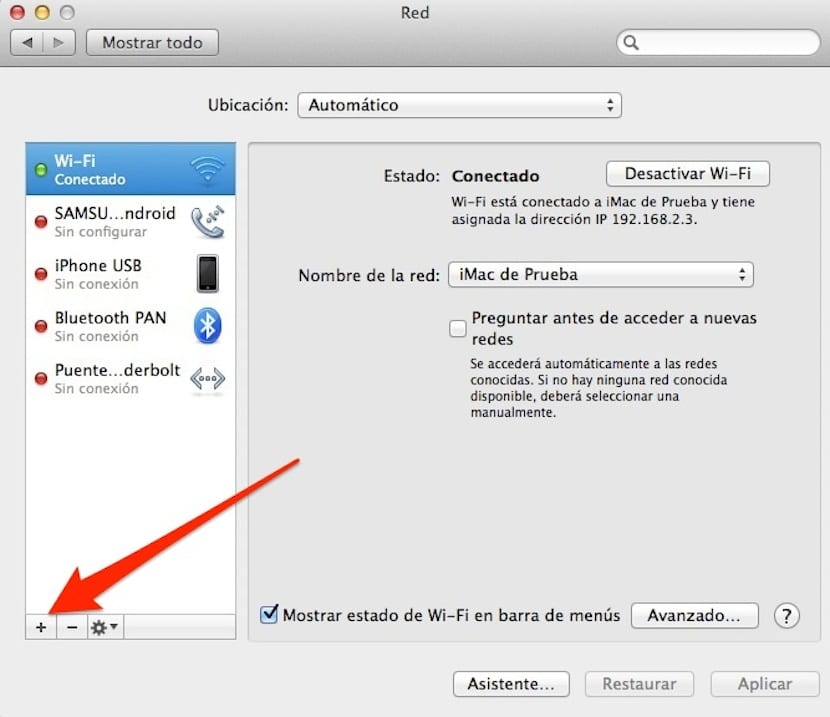
- Um eine neue VPN-Verbindung hinzuzufügen, gehen wir in die linke Spalte und klicken im unteren Teil auf das +. Es wird ein kleines Fenster angezeigt, in dem wir in der Dropdown-Liste VPN auswählen.
- wenn Wählen Sie VPN. Das System fragt Sie, welche Art von VPN-Netzwerk Sie erstellen möchten. An diesem Punkt müssen Sie wissen, über welche Art von Netzwerk Ihr Arbeitsplatz verfügt.
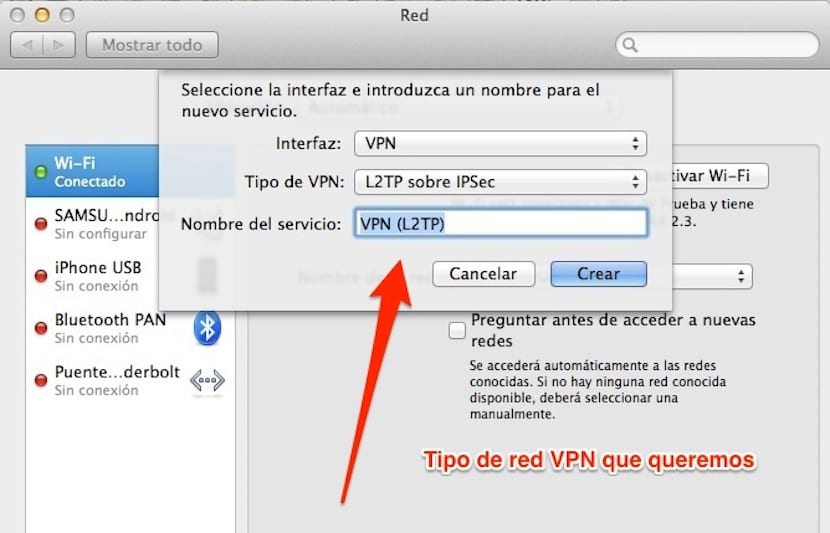
Der nächste Schritt besteht darin, das von Ihnen erstellte VPN-Netzwerk zu konfigurieren. Dazu müssen Sie die von Ihrem Arbeitsplatz bereitgestellten Daten eingeben, z. B. die Serveradresse, das Konto und den Authentifizierungsmechanismus des Servers. Wenn Sie die Daten eingegeben haben, müssen Sie nur noch auf Verbinden klicken.
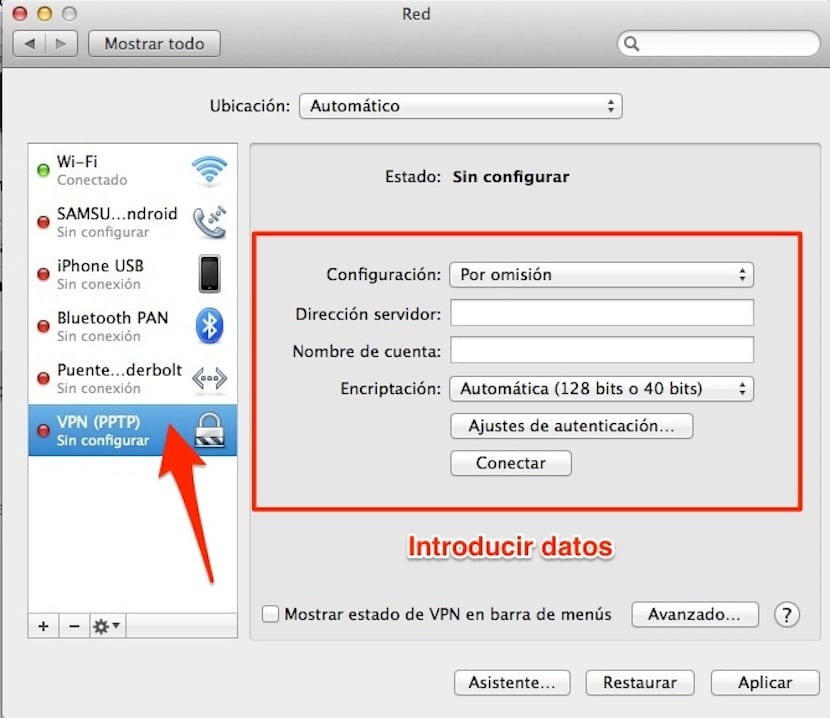
Verbinden Sie das MacBook Pro Retina 16 GB mit der externen Festplatte CH3HNAS VPN